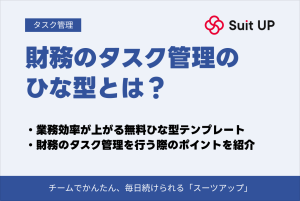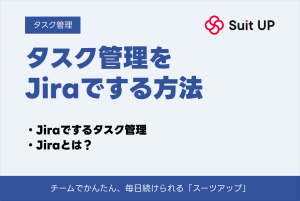エクセルを使用した業務の見える化とは?手順やテンプレートも紹介

業務を正確に把握して効率よくプロジェクトを進めるには、業務の見える化が欠かせません。
いろいろなツールで業務を見える化できますが、中でもおすすめなのがエクセルです。
エクセルは普段の業務でも使用している会社が多く、業務の見える化を行う上でぴったりのツール。
活用することで、スケジュールを適切に管理できて遅延防止につながりますよ。
本記事では、エクセルを使用して業務の見える化する手順や、便利なテンプレートについて解説します。
業務の見える化のよくある質問についても紹介するので、検討に役立つはずです。
参考にしながら業務を見える化することで、関連業務を効率よくシステム化しましょう。
業務の見える化とは?
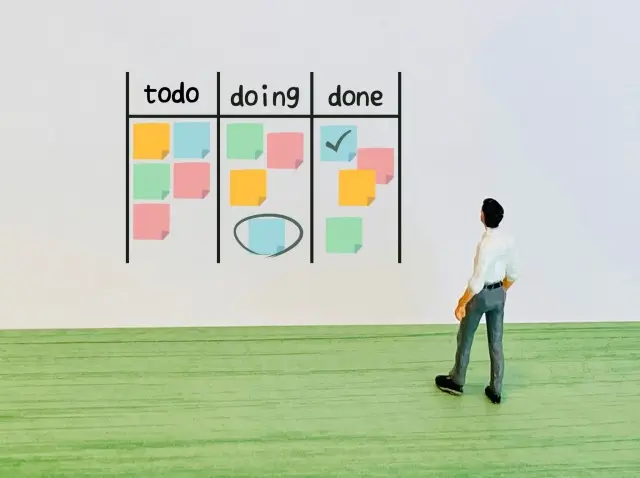
業務の見える化とは、チームの進捗状況やメンバーのタスクの状況などを可視化することです。
チーム全体やメンバーの進捗状況を視覚的にわかりやすく共有することで、円滑に業務を進められます。
また、無駄な確認作業が減ることに加え、メンバー間でのフォローやサポートもしやすくなりますよ。
テレワークで働いている社員とも連携が取れて、チームの一体化や業務の効率化に効果的です。
プロジェクト全体の問題点や課題が把握しやすくなることで、チームメンバー全員に共通認識も生まれます。
ぜひ、業務の見える化を意識的に実施して、プロジェクトをスムーズに進めてください。
業務の見える化の目的
業務の見える化の目的は、プロジェクトをスムーズに遂行することです。
プロジェクト全体を把握し、問題点や課題・改善点を明確にします。
早期に問題点を発見できるため、プロジェクト全体の品質が向上し、顧客満足度にも好影響が期待できますよ。
また、タスクの優先順位が明確になり、タスク漏れや遅れを防止することが可能です。
業務を効率的に進められるようになることで、コスト削減・品質の向上などにもつながります。
エクセルを使用した業務の見える化の方法

エクセルを使用した業務の見える化の方法として、主なものを3つ紹介します。
ぜひ取り入れてみてください。
業務一覧表の作成
業務を見える化するには、エクセルで業務一覧表を作成する方法があります。
部署ごとの業務内容や作業内容を洗い出し、各タスクの担当者名も明記して、一覧表にまとめましょう。
プロジェクトの情報を一覧にすることで、業務全体を俯瞰的に見られるようになります。
また、プロジェクト全体を把握できるため、問題点や課題点も一目瞭然です。
エクセルのテンプレートを使用すると、作成する手間や時間が短縮できますよ。
進捗管理表の作成
業務一覧表の作成とともに、エクセルで進捗管理表を作成すると、より業務が可視化されます。
カテゴリーごとにタスクを細分化して、進捗状況や計画・実績などを管理しましょう。
プロジェクトの進捗状況が管理しやすくなります。
業務を見える化するだけでなく、管理者がプロジェクトを管理しやすくなるのもポイントです。
また、個々のタスク漏れや遅れの防止にもつながりますよ。
ガントチャートでスケジュール管理
ガントチャートでスケジュール管理するのも、業務を見える化する方法の1つです。
棒グラフを用いたチャートで、より視覚的にわかりやすく業務を見える化できますよ。
縦軸には、WBS(作業構造分解図)をもとに、タスクや担当者などの情報を入力して作成します。
横軸には、日時や進捗率を記入してください。
エクセルやGoogleスプレッドシートを使えば、手軽にガントチャートを作成しましょう。
エクセルを使用した業務の見える化の手順

次に、エクセルを使用した業務の見える化の手順について、順番に解説していきます。
4つのステップを具体的に確認していきましょう。
①業務を洗い出す
まずは、プロジェクトを完遂するために必要な業務をすべて洗い出すことから始めましょう。
各部署で業務内容に関する聞き込みを実施し、細かく業務を整理してください。
マネジメント層だけでなく、実際にタスクを遂行する担当者にもヒアリングするのがおすすめです。
実務者の感覚を反映させることで、より精度の高くなりますよ。
また、大きいタスクを洗い出した後は、タスクを適切に細分化します。
プロジェクトを具体的にかつ定量的に把握することが重要です。
②一覧表の項目を設計する
業務を洗い出したら、一覧表の項目を設計します。
それぞれの業務について、開始日・終了日・担当者など、必要な項目を一覧表に入力しましょう。
終了日は、プロジェクトが遅れないように余裕をもって定めるなど、工夫してください。
また、担当者を割り振るときは、負担が偏らないように注意が必要ですよ。
③業務をエクセルに記載する
一覧表の項目を設計できたら、業務をエクセルに記載します。
業務を入力する際に、それぞれに優先順位をつけると、よりわかりやすく整理できますよ。
各業務同士の相互関係や規模などを明確にしておきましょう。
カテゴリーをいくつかに分けてから入力するのがおすすめです。
また、タスクごとの作業内容や発生タイミング・使うツール・作業時間なども、必要に応じて入力します。
チームメンバーと共有するため、誰が見てもプロジェクトに必要な業務がイメージできるようにしてください。
④定期的に見直す
一覧表の作成が完了しても、必要に応じて定期的に見直すのが大切です。
実際に業務を開始すると、内容の変更などに伴い、一覧表作成時と内容に差異が生じてしまうことも…。
半期に1度の頻度で定期的に見直すのがおすすめです。
また、定期的な見直しは前提として、一覧表がいつも最新状態に更新されていることもポイント。
途中で当初の予定にはなかったタスクが追加されたり、納期が変更になったりする場合もあります。
最新状態を保つことで、スムーズな対応が可能になりますよ。
手の空いているメンバーに作業を割り当てたり、優先順位を変更したりしやすくなるはずです。
エクセルで業務の見える化に使用できるテンプレート一覧
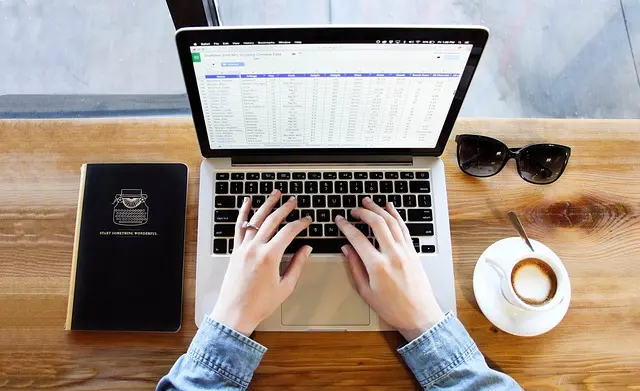
エクセルで業務の見える化に使用できるテンプレートは、いくつかあります。
無料でダウンロード可能で、活用すれば、一から作る手間が省けますよ。
エクセルを開いて、「その他のテンプレート」をクリックしてみましょう。
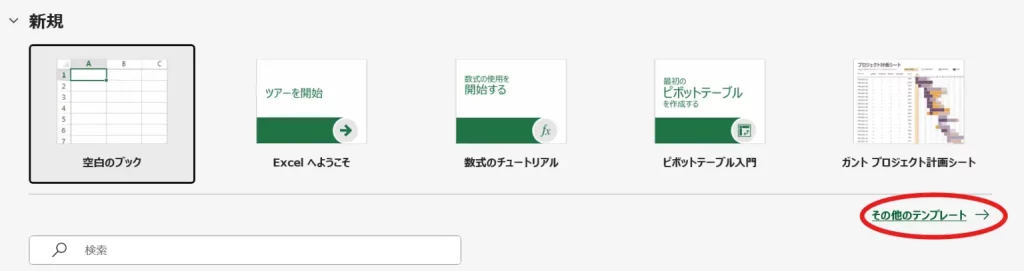
クリックすると、さまざまなエクセルのテンプレートが出てきますよ。
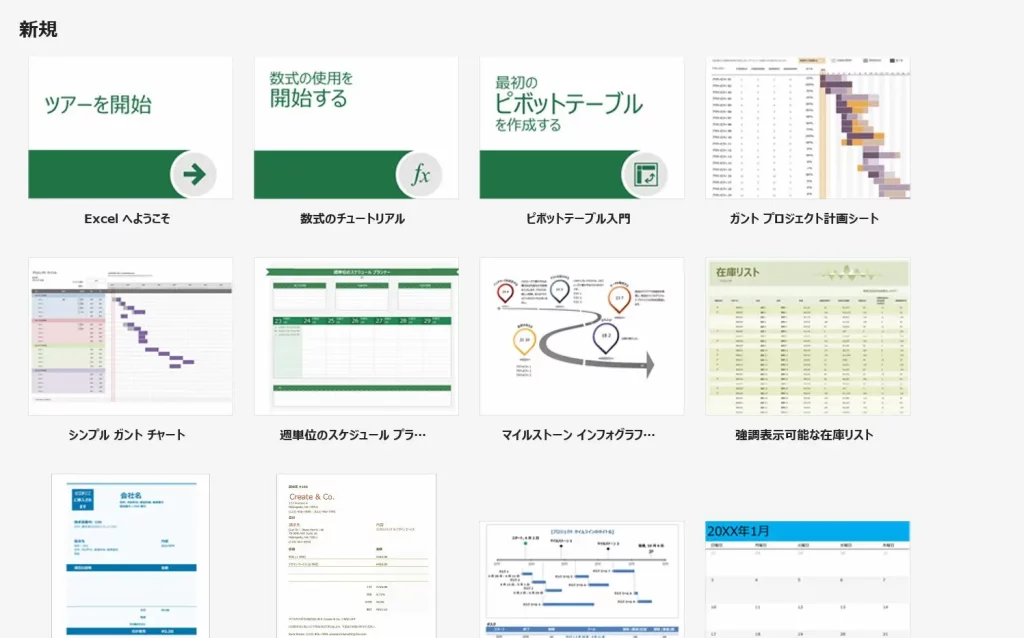
自分の組織に合ったテンプレートを選んで、業務の見える化に活かしてください。
エクセルで業務の見える化をする時のポイント
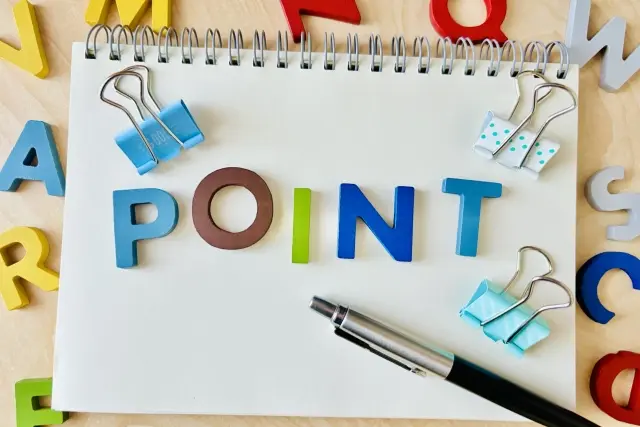
エクセルで業務の見える化をする時のポイントは、以下の3つです。
ポイントをしっかり押さえて、見える化を成功させましょう。
運用ルールを決めておく
エクセルで業務一覧を作成する場合、あらかじめ運用ルールを決めておくことが重要です。
一覧表は、チームメンバー誰でも活用できるものにする必要がありますよ。
管理者はもちろん、担当者や新入社員などが見て理解しやすいものにしましょう。
プロジェクト全体を通して業務の効率化を図るために、記入ルールをしっかり決めて徹底できるようにしてください。
自動化・集計機能を活用する
業務の見える化を実施する上で、エクセルの自動化・集計機能を活用しましょう。
エクセルにはさまざまな高度な機能が備わっているので、一覧表の運用面において効率化を図れます。
ただし、プログラミングの知識が必要だったり、初期費用やランニングコストがかかったりする場合もありますよ。
自社の組織に可能な範囲で、環境に合ったやり方を選んで活用しましょう。
条件付き書式で進捗や優先度を色分けする
業務一覧表は、条件付き書式で進捗や優先度を色分けすると、より視覚的にわかりやすくなります。
作業を完了したタスクや納期が近いタスク色付けすると、一目でタスクの進捗が明確になりますよ。
チームの誰が見ても一目で理解しやすくすることは、プロジェクトをスムーズに進める上で、非常に有効です。
メンバー間での自発的なフォローやコミュニケーションにもつながるので、ぜひ取り入れてください。
エクセルでの業務の見える化についてよくある質問

最後に、エクセルで業務の見える化することについて、よくある質問を確認しておきましょう。
業務の見える化のやり方は?
業務を見える化するには、一覧表・進捗管理表・ガントチャートなどを作成するのが一般的です。
業務を洗い出して一覧表の項目を設計し、記載します。
作成した表は、定期的に見直すようにしてください。
業務量を見える化するツールは?
業務を見える化できるツールとして、エクセルがおすすめです。
すでに導入済の会社が多いため、初期費用もかかりません。
また、使い方がある程度わかっている人が多いので、導入する際のハードルも低いですよ。
業務の見える化シートとは?
業務の見える化シートとは、業務の進捗状況を可視化するためのツール。
図・表・テキストなどを用いて、業務の流れや作業手順・担当者・進捗状況などをまとめます。
業務の無駄をなくして効率化を図る上で、非常に効果的です。
【まとめ】エクセルで業務の見える化を始めよう
以上、エクセルを使用した業務の見える化と、その手順やテンプレートについて紹介しました。
エクセルには多様なテンプレートがあり、簡単に業務を見える化することが可能です。
業務を見える化をすると、視覚的に業務の進捗状況を把握できるので、作業の効率化を図れるようになります。
エクセルは、すでに導入している会社が多く、初期費用を抑えられるのも魅力ですよ。
また、テンプレートがあるので、初めての表作りも手間を少なく、簡単に作成できます。
タスクの漏れや遅れを防止し、工数も削減できるなど、多くのメリットがあるので、ぜひ試してみてくださいね。
エクセル以外でおすすめのプロジェクト管理ツール
エクセル以外でおすすめのプロジェクト管理ツールの比較表

エクセル以外で活用できるプロジェクト管理ツールもご紹介します。
以下は、エクセル以外でのおすすめのプロジェクト管理ツールの比較表です。
導入前の比較検討に役立ててください。
| サービス名 | 月額料金 (1人あたり) | 導入 | 主な機能 | 連携ツール | 特長 |
|---|---|---|---|---|---|
| スーツアップ | スタータープラン:500円/月 スタンダードプラン:1,080円/月 | クラウド型 | タスクひな型機能 期限通知機能 定型タスク機能 タスク設定 組織設定 コミュニケーション設定 タスク分析機能 | Chatwork Slack Googleカレンダーなど | 中小企業向けに最適化されており、導入・運用が簡単 |
| Trello | 基本料金:無料 スタンダード:5ドル/月 プレミアム:10ドル/月 エンタープライズ:17.5ドル/月 | クラウド型 | タスクをカード化機能 タイムライン機能 カレンダー機能 位置情報を設置できるマップビュー機能 | Slack GitHub Salesforceなど | 無料でも使える機能が多い |
| Asana | パーソナル:無料 スターター:1,200円/月 アドバンスド:2,700円/月 | クラウド型 | プロジェクトマネジメント機能 プロジェクトビュー機能 タスク管理機能 カスタムフィールド機能 | Slack Dropbox Instagantt Google ドライブなど | 無料プランの充実度が高い |
| Wrike | 基本料金:0ドル チーム:10ドル/月 ビジネス:24.80ドル/月 エンタープライズとピナクル:要問い合せ | クラウド型 | サブタスクの登録 時間管理 リソース管理 コスト管理 承認機能 | Salesforce Microsoft Teams Dropbox Google ドライブなど | 短期から長期まで幅広いタイプのプロジェクトに対応 |
| Jooto | スタンダード:417円/月(年間契約) 500円/月(月額契約) ビジネスプラ:980円/月(年間契約) 1,300円/月(月額契約) タスクDXプラン:要問い合せ | クラウド型 | プロジェクト横断管理 通知機能 コミュニケーション管理 データ共有機能 外部ツール連携 ガントチャート機能 | Chatwork Slack Googleカレンダーなど | 日本企業に最適化された機能を搭載 |
| Backlog | スタータープラン:2,970円/月 スタンダードプラン:17,600円/月 プレミアムプラン:29,700円/月 プラチナプラン:82,500円/月 ※チーム単位の価格設定 | クラウド/オンプレミス | カンバンボード ガントチャート コミュニケーション機能 ドキュメント機能 モバイルアプリ | Slack Google Workspace Jenkinsなど | 初心者でも使いやすいシンプルなデザイン |
かんたんにチームのプロジェクトを管理したい人は「スーツアップ」
スーツアップは、表計算ソフトのような直感的な操作が可能なツールで、PCスキルに自信がない方でも気軽にチームのタスク管理ができます。タスクひな型、期限通知及び定型タスクなどプロジェクトやタスクの管理に役立つ機能が揃っているので、更新スケジュールの管理や作業の進捗状況の確認もスムーズに行えます。
スーツアップは、表計算ソフトのような親しみやすい操作感で、パソコンが苦手な人でも直感的に使えるのが魅力。チームでのタスク管理や外部ツールとの連携に長けており、幅広く活用できるでしょう。

- エクセル感覚で操作!
スーツアップは、エクセルのような感覚で操作できますが、期限通知や定型タスクの自動生成など、エクセルにはない便利な機能が充実。日々のタスク更新もストレスがありません。
- 業務の「見える化」でミスゼロへ
チームのタスクや担当、期限などを表で一元管理。全員が進捗を把握できるから、抜け漏れや期限遅れがなくなり、オペレーションの質もアップします。
- テンプレートでプロジェクト管理が楽
よくある業務はタスクひな型として自動生成できるので、毎回ゼロから作る手間なし。誰でもすぐに運用を始められるのがスーツアップの強みです。
「かんたん、毎日続けられる」をコンセプトに、やさしいテクノロジーでチームをサポートする「スーツアップ」。
導入を検討してみませんか?
チームのタスク管理 / プロジェクト管理でこのようなお悩みはありませんか?

そうなりますよね。私も以前はそうでした。タスク管理ツールを導入しても面倒で使ってくれないし、結局意味なくなる。

じゃあどうしたらいいのか?そこで生まれたのがスーツアップです。

これ、エクセル管理みたいでしょ?そうなんです。手慣れた操作でチームのタスク管理ができるんです!

見た目がエクセルだからといって侮るなかれ。エクセルみたいに入力するだけで、こんなことも

こんなことも

こんなことまでできちゃうんです。

エクセル感覚でみんなでタスク管理。
まずは以下よりお試しいただき、どれだけ簡単か体験してみてください。